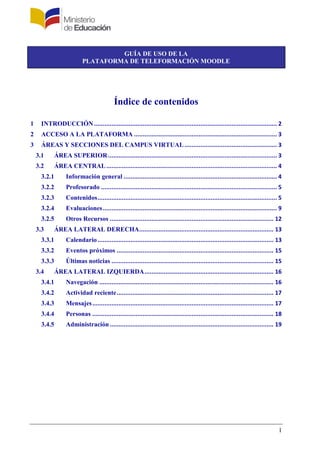
Guía de uso de moodle curso del magisterio
- 1. 1 GUÍA DE USO DE LA PLATAFORMA DE TELEFORMACIÓN MOODLE Índice de contenidos 1 INTRODUCCIÓN......................................................................................................... 2 2 ACCESO A LA PLATAFORMA .................................................................................. 3 3 ÁREAS Y SECCIONES DEL CAMPUS VIRTUAL ..................................................... 3 3.1 ÁREA SUPERIOR................................................................................................. 3 3.2 ÁREA CENTRAL.................................................................................................. 4 3.2.1 Información general ........................................................................................ 4 3.2.2 Profesorado ..................................................................................................... 5 3.2.3 Contenidos....................................................................................................... 5 3.2.4 Evaluaciones.................................................................................................... 9 3.2.5 Otros Recursos .............................................................................................. 12 3.3 ÁREA LATERAL DERECHA............................................................................. 13 3.3.1 Calendario..................................................................................................... 13 3.3.2 Eventos próximos .......................................................................................... 15 3.3.3 Últimas noticias ............................................................................................. 15 3.4 ÁREA LATERAL IZQUIERDA.......................................................................... 16 3.4.1 Navegación .................................................................................................... 16 3.4.2 Actividad reciente.......................................................................................... 17 3.4.3 Mensajes........................................................................................................ 17 3.4.4 Personas ........................................................................................................ 18 3.4.5 Administración.............................................................................................. 19
- 2. 2 1 INTRODUCCIÓN El entorno en el que se imparten los Cursos y en el que se desarrolla el aprendizaje virtual es la plataforma de teleformación desde la cual podrás acceder de manera sencilla e intuitiva a todos los materiales y recursos de aprendizaje para cada uno de los temas que integran los Cursos, como así también a un conjunto de herramientas de comunicación y gestión. En la plataforma se encuentran disponibles, principalmente, cuatro tipos de herramientas: Herramientas de acceso a información: la principal herramientas de acceso a información son los documentos que conforman cada tema del Curso como así también aquellos recursos multimedia que favorecen y enriquecen el proceso enseñanza-aprendizaje, tales como videos, audios, blogs, glosario interactivo de términos, etc. Herramientas de Comunicación: con el fin de superar la sensación de aislamiento y soledad que a veces se genera en las experiencias de aprendizaje a distancia, se fomenta la utilización de herramientas de comunicación que permitan compartir conocimientos, intercambiar experiencias y trabajar de manera colaborativa entre Alumnos, Profesores y Tutores. Se utilizan fundamentalmente las siguientes herramientas Los Foros: posibilitan el intercambio de mensajes de texto a lo largo de un período de tiempo definido de manera asíncrona. Al ser los mensajes públicos, esta herramienta permite plantear temas de interés general y promover un clima de diálogo y colaboración en el ámbito de la plataforma. Encontramos distintos tipos: o Foro de anuncios y noticias: es aquel donde se publica cualquier información relacionada con el desarrollo de las actividades de cada Módulo o Unidad del Curso. o Foro de dudas: en él los Alumnos podrán realizar consultas y preguntas relacionadas con los contenidos del Curso o materiales, herramientas y recursos de la plataforma de teleformación. o Foro de debate: son espacios asíncronos establecidos para que los Alumnos, Profesores y Tutores puedan compartir, contrastar e intercambiar ideas, opiniones y experiencias acerca de un determinado tema propuesto por el Profesor/Tutor del Curso (quien también estará a cargo de la moderación del mismo). Se pueden utilizar como “disparadores” del debate: preguntas de reflexión, artículos de actualidad, noticias publicadas en prensa, videos, etc. Los Mensajes: a través del sistema de mensajería interna de la plataforma de teleformación, y de manera similar al correo electrónico, podrás ponerte en contacto de manera rápida y sencilla con tus compañeros, Profesores y Tutores del Curso, ya sea para hacer consultas puntuales o para intercambiar información. El Chat: la plataforma dispone también de un sistema interno de mensajería instantánea a través del cual Alumnos, Profesores y Tutores podrán intercambiar información de manera síncrona (en tiempo real) en el ámbito de salas de chat habilitadas al efecto. El tema del chat podrá ser propuesto por el Profesor/Tutor del Curso, quien también estará a cargo de la moderación del mismo. Herramientas de Gestión y organización: de entre todas las herramientas de gestión y organización que dispone la plataforma, las más utilizadas por los Alumnos son: El calendario: a través del cual podrás tomar conocimiento de las fechas en las que se inicia/concluye cada Módulo/Unidad, así como de las principales actividades que se van desarrollando a lo largo del curso (comienzo y finalización de foros, realización de sesiones de chat, finalización de plazo para entrega de trabajos y/o realización de evaluaciones, etc.), permitiendo así hacer una adecuada planificación y gestión del tiempo.
- 3. 3 Eventos próximos: están asociados al calendario y servirán para recordar los acontecimientos que están cerca de producirse en el desarrollo del Curso. Participantes: muestra el listado completo de participantes del Curso (Alumnos, Profesores y Tutores), pudiéndose ordenar alfabéticamente por nombre o apellido y aplicar filtros por perfil de usuarios. El Perfil de los participantes: a través del cual cada participante del Curso (Alumnos, Profesores y Tutores) pueden cargar los datos personales y de contacto que desee compartir con los demás participantes, pudiendo modificarlos y actualizarlos en cualquier momento, a la vez que conocer los de sus compañeros. Herramientas de Evaluación: como herramienta de evaluación del Curso se utilizan los Cuestionarios de Evaluación, los Deberes individuales (actividades de aplicación práctica de los conocimientos teóricos aprendidos) y la Evaluación Final Integradora. 2 ACCESO A LA PLATAFORMA Para acceder a la plataforma de teleformación donde se desarrollará el Curso debes escribir la url correspondiente y a continuación tu Nombre de Usuario y Contraseña y pulsar Entrar. 3 ÁREAS Y SECCIONES DEL CAMPUS VIRTUAL Una vez que accedas a la plataforma de teleformación observarás las distintas áreas y secciones que integran el campus virtual donde se desarrollará el Curso: 3.1 ÁREA SUPERIOR En el área superior de la plataforma de teleformación se observan, entre otros, seis elementos básicos:
- 4. 4 Identificación del usuario (tú) El “Panel de Control”, que incluye accesos directos a las secciones: Perfil, Calendario, Mensajes, Insignias, Archivos privados y Salir. El apartado “Mis Cursos”, que incluye accesos directos a los distintos cursos donde estés matriculado como Alumno. Las “migas de pan”, que te indican el lugar en que te encuentras en Moodle y te permiten moverte hacia atrás en el camino que has ido recorriendo hasta llegar al punto en el que te encuentras en la plataforma. Un apartado donde encontramos “atajos” a algunas de herramientas de comunicación de la plataforma de teleformación como el Chat y el Foro de anuncios y noticias. Las “casillas de verificación o control” que una vez tildadas ( ), te permitirán identificar a simple vista las actividades que has completado en el Curso. Para salir de la plataforma de teleformación puedes pinchar en “Salir” (al lado de tu identificación como usuario) o también en el Panel de Control. 3.2 ÁREA CENTRAL En el panel central encontramos, dispuestos y agrupados en distintas solapas, la mayor parte de los materiales y recursos a utilizar a lo largo del Curso. 3.2.1 Información general Este apartado está diseñado para contener información general del Curso, por ejemplo: Bienvenida Presentación del Curso: objetivos, metodología, duración, criterios de evaluación, etc. Guía de uso de la plataforma de teleformación Moodle Forma de contacto con tutores y ayuda técnica Normas para participar en entornos en línea
- 5. 5 Toda esta información puede estar en formato texto y/o en documentos descargables (PDF) y además, podrás participar del “Foro de presentaciones” para propiciar un primer contacto o acercamiento con los demás participantes del Curso. 3.2.2 Profesorado Este apartado está diseñado para contener información sobre los Profesores/Tutores que participan en el Curso, pudiéndose encontrar pequeñas semblanzas (resumen de los aspectos más importantes del CV) de cada uno de ellos en formato texto o con documentos descargables (PDF). El listado de Profesores/Tutores también estará disponible en el apartado “Personas – Participantes” que se encuentra en el área izquierda de la pantalla y que desarrollaremos más adelante. 3.2.3 Contenidos Desde este apartado se accede a cualquiera de los contenidos y recursos del Curso, a saber: Guía de didáctica: en ella se ofrecerá un conjunto de pautas y orientaciones dirigidas a facilitar el recorrido a lo largo del itinerario formativo de cada Módulo/Unidad del Curso y a familiarizarse con su metodología, materiales y herramientas. Documentos descargables: archivos PDF, presentaciones, planillas de cálculo, gráficos, imágenes, infografías, etc. Recursos multimedia: videos, podcasts, enlaces a webs externas, etc. Preguntas de Reflexión: tienen como objetivo invitar al Alumno a reflexionar individualmente en torno a la temática de estudio y establecer relaciones con su práctica profesional. Actividades de aplicación: consistentes en actividades individuales de transferencia de conocimientos teóricos a situaciones reales y concretas de aplicación. Foros de debate: se trata de foros temáticos donde podrás compartir, contrastar e intercambiar ideas, opiniones y experiencias acerca de un determinado tema (objeto de estudio/trabajo) con tus compañeros, Profesores y Tutores del Curso. Los temas para estos foros serán propuestos por el Profesor/Tutor del Curso quien también estará a cargo de la moderación del mismo. Se pueden utilizar como “disparadores” del debate: preguntas de reflexión, artículos de actualidad, noticias publicadas en prensa, videos, etc. Para responder una intervención en un foro bastará con pinchar en “Responder”, luego escribir tu comentario, aportación u opinión (podrás utilizar distintos estilos de letras, colores y emoticones) y finalmente pulsar “Enviar al foro” para que se agregue tu participación en el mismo.
- 6. 6 También puedes adjuntar un archivo en el foro. Todas las intervenciones realizadas en el foro se irán mostrando debajo del planteo original, en forma de “cascada”.
- 7. 7 Chat: este recurso síncrono permite que los Alumnos dialoguen e intercambien opiniones con el Profesor/Tutor y/o compañeros del Curso, en tiempo real, a través de una sala del Curso. El chat de la plataforma de teleformación funciona de manera muy similar a cualquier sistema de mensajería instantánea que estamos acostumbrados a utilizar. Para comenzar a utilizar el Chat debes pinchar en el enlace a este recurso y luego pinchar en “Entrar a la sala”. Una vez dentro de la sala de chat, encontrarás: o En la parte inferior, el espacio para escribir los mensajes que quieres intercambiar en tiempo real con los demás participantes del curso. Sólo debes escribir el texto que desees en la barra inferior y pulsar “Enviar”. o A la derecha, el listado de usuarios conectados al chat o Y en la parte central de la pantalla, la secuencia de mensajes intercambiados y el diálogo generado entre los distintos participantes del chat. El “beep” es un aviso sonoro para que un usuario se conecte. Glosario de términos: contiene conceptos y definiciones de términos utilizados en el Curso. Este recurso puede utilizarse tanto como herramienta de acceso a la información (en cuyo caso se dará ya elaborado) o proponerse su construcción colaborativa como una actividad más del Curso.
- 8. 8 Para su construcción colaborativa debes seguir los siguientes pasos: 1. Identifica el Deber o la Actividad que incluye la herramienta Glosario y, pinchando sobre ella, accede a su enunciado. 2. Genera una entrada en el Glosario, colocando un nuevo “Concepto” y su “Definición”. 3. Por último, pincha en el botón “Guardar cambios” para que el nuevo concepto (y su definición) se agregue al Glosario general del Curso. Este conjunto de recursos está orientado a facilitar el acercamiento, análisis y reflexión en torno al conjunto de temas que conforman cada Módulo/Unidad del Curso, para su análisis, discusión, profundización y reconstrucción individual y colectiva.
- 9. 9 La idea es que, a través de los mismos, los Alumnos vayan explorando y profundizando en las distintas temáticas relacionadas con el tema en cuestión, estableciendo a su vez relaciones constantes con su práctica profesional y con su contexto sociolaboral. Esta reflexión individual se verá enriquecida con las orientaciones y aportes de Profesores/Tutores y demás Alumnos a través de actividades destinadas al intercambio, el contraste de opiniones y la construcción conjunta del conocimiento. 3.2.4 Evaluaciones En este apartado se proponen una serie de ejercicios y actividades calificables que permiten comprobar el grado de avance de los Alumnos en el Curso, así como la aplicación de los conocimientos adquiridos a situaciones reales de aprendizaje, a saber:
- 10. 10 Cuestionarios de evaluación: al finalizar cada Módulo/Unidad del Curso, deberás realizar un cuestionario (test) de autocorrección, consistente en preguntas de V/F o selección múltiple (de varias alternativas con sólo una correcta) para que puedas verificar la correcta asimilación de los nuevos conocimientos adquiridos. La realización del Cuestionario podrá repetirse dos veces y se te asignará la calificación más alta que hayas obtenido en ambos intentos. Para resolver el Test debes pinchar en “Cuestionario Unidad X” y luego sobre el botón “Comenzar”. Allí aparecerán todas las preguntas del test y para seleccionar la alternativa que consideres correcta debes pinchar sobre el círculo que se encuentra a la izquierda de dicha alternativa (que quedará señalado con un punto). Mientras que estés haciendo pruebas o si no terminas de completar el Cuestionario todo de una sola vez en una misma sesión, puedes guardarlo pinchando en el botón que se encuentra al final del mismo “Guardar sin Enviar”. Sólo cuando estés completamente seguro de que las respuestas que has seleccionado son las definitivas, entonces sí debes pinchar sobre el botón “Enviar todo y terminar”. Al enviar el Cuestionario recibirás el reporte de las respuestas correctas e incorrectas. Deberes individuales: consiste en la realización de actividades de aplicación cuyo objetivo es promover la aplicación y transferencia de los conocimientos construidos en cada Unidad del
- 11. 11 Curso a situaciones reales y concretas. Deberás enviar los Deberes al Tutor del Curso para su corrección y calificación. Evaluación final integradora: consiste en la realización de una actividad de aplicación cuyo objetivo es promover la aplicación integral y transferencia de los conocimientos construidos a lo largo del Curso a una situación real y concreta. Deberás enviar la Evaluación al Tutor del Curso para su corrección y calificación. Para poder enviar las resoluciones de los Deberes y la Evaluación Final Integradora al Profesor/Tutor, debes seguir los siguientes pasos: 1) Identifica el Deber que deseas responder y, pinchando sobre él, accede a su enunciado. 2) Pincha en “Agregar entrega” para poder adjuntar tu respuesta de la Actividad de Aplicación (previamente guardada en tu ordenador en un documento WORD, PDF, PPT, etc.)
- 12. 12 3) Pincha en “Agregar” para iniciar el proceso que finalizará con el envío de tu Deber al Profesor/Tutor. 4) Por último, debes pinchar en el botón “Guardar cambios”. 3.2.5 Otros Recursos En este apartado podrás acceder a contenidos y recursos complementarios de los diferentes Módulos/Unidades del Curso. Se facilitarán referencias y enlaces a diversas fuentes de información (bibliografía, artículos de interés y actualidad, publicaciones especializadas, enlaces a páginas web, enlaces a videos, directorios, etc.) para ampliar y/o profundizar en la temática objeto de estudio, así como para consultar ejemplos, experiencias concretas, legislaciones, etc., utilizando diferentes recursos, a saber: Documentos descargables (archivos PDF, archivos Word, libros electrónicos, etc.) Imágenes e infografías Enlace a páginas webs Videos Podcasts y otros archivos de audio, etc. En este apartado también se incluye el Foro de dudas en el que podrás realizar consultas y preguntas relacionadas con los contenidos del Curso o materiales, herramientas y recursos de la plataforma de teleformación al Profesor/Tutor.
- 13. 13 3.3 ÁREA LATERAL DERECHA 3.3.1 Calendario Es el lugar donde se publican, a modo de citas, todas las fechas relevantes que se produzcan durante el desarrollo del Curso. A través de esta herramienta podrás tomar conocimiento de las fechas en las que se inicia/concluye cada Módulo/Unidad, así como las principales actividades que se van desarrollando a lo largo del Curso (comienzo y finalización de foros, finalización de plazo para entrega de actividades y/o realización de evaluaciones, etc.). El calendario propicia una adecuada planificación, seguimiento y gestión del tiempo en el Curso.
- 14. 14 La plataforma de teleformación Moodle clasifica 4 tipos diferentes de eventos, posibilitándole al usuario que decida si quiere tenerlos visibles o si prefiere ocultar alguno: Un Evento Global, es un evento visible en todos los cursos y en el calendario de la página principal del sitio. Sólo los administradores pueden añadir eventos de sitio. Un Evento de Curso será visible a los participantes del curso en cuestión. Sólo los usuarios con privilegios de edición en un curso pueden añadir eventos de curso. Un Evento de Grupo será visible a un grupo particular del curso. Un Evento de Usuario será visible sólo por el usuario identificado en ese momento (es decir, el que crea el evento). En el caso que desees agregar un evento de Usuario en el Calendario debes seguir los siguientes pasos: Hacer clic en el nombre del mes en el que deseas añadir el evento (puedes utilizar las flechas laterales para localizarlo). Desde la ventana del mes seleccionado (por ej.: enero), pinchar en “Nuevo evento”. Luego seleccionar el tipo de evento deseado (Usuario) y rellenar las propiedades del evento (nombre, descripción, fecha, duración y repeticiones).
- 15. 15 Finalmente, debes pinchar en “Guardar cambios”. 3.3.2 Eventos próximos El bloque de “Eventos próximos” muestra la lista de acontecimientos próximos en el calendario, con enlaces al contenido del acontecimiento señalado. Estos eventos son generados automáticamente por el calendario o por la fecha de finalización de las actividades. Si haces clic en una fecha, irás automáticamente a la vista para ese día del calendario. Por otro lado, si haces clic sobre el título del evento, irás directamente a dicho evento. También incluye dos enlaces para “Ir al calendario…” y para agregar un “Nuevo evento…”. 3.3.3 Últimas noticias Las publicaciones más recientes hechas en el “Foro de Anuncios y noticias” se muestran en el bloque de “Últimas noticias”, junto con un enlace a las noticias anteriores archivadas. Por defecto, este bloque muestra 3 ítems de noticias, aunque puede estar configurado para mostrar más.
- 16. 16 3.4 ÁREA LATERAL IZQUIERDA 3.4.1 Navegación En este bloque se utilizarán 2 elementos de “Mi perfil”: 3.4.1.1 Ver perfil: La Plataforma Moodle permite que cada usuario publique una breve información personal sobre sí mismo y que puede contener: nombre y apellido, foto, correo electrónico, información sobre su trabajo, gustos y aficiones. Pinchando en “Ver perfil” podrás ver cómo queda dicha información. Para conocer cómo editar y, en su caso, modificar la información del perfil, ver el punto 3.4.4.2 Editar información.
- 17. 17 3.4.1.2 Mensajes en foros En este bloque podemos encontrar, de forma rápida y resumida, los “Mensajes en foros” en los que hemos participado, agrupados por: Mensajes: recopila las aportaciones que hemos realizado en los distintos foros. Debates: recoge los distintos debates que hemos comenzado en diversos foros. 3.4.2 Actividad reciente La mejor forma de revisar los últimos mensajes en foros, cambios en actividades y recursos añadidos al Curso es consultando el bloque de “Actividad reciente”, ya que este bloque registra íntegramente todos los cambios que se han producido en el Curso desde la última visita. En el caso que desees un listado completo de las últimas actividades que acontecieron en el Curso, debes pinchar “Informe completo de la actividad reciente”. 3.4.3 Mensajes A través del sistema de mensajería interna de la plataforma, y de manera similar a cualquier otro correo electrónico, se establecerá contacto de manera rápida y sencilla con todos los Alumnos, Profesores y Tutores del Curso, ya sea para hacer consultas puntuales o para intercambiar información. Lo primero que debes hacer es buscar a la persona a la que quieres enviarle un mensaje, luego la seleccionas y escribes el mensaje.
- 18. 18 3.4.4 Personas El bloque “Personas” permite acceder a los nombres e información general de todos los Profesores/Tutores y Alumnos que participan en el Curso. En concreto, pinchando en “Participantes” accederás al listado de Profesores/Tutores y demás Alumnos con información resumida, incluyendo las direcciones de correo electrónico de los usuarios (si son públicas, por lo que basta pinchar sobre ellas para mandar un mensaje a la persona seleccionada, a través de la plataforma de teleformación) y la indicación del día y hora del último acceso a la plataforma. Desde “Lista de usuarios” se puede seleccionar la opción “Detalles de usuario” para ver todos los datos de los participantes del Curso y los roles que desempeñan, sin necesidad de ingresar individualmente a cada uno de los perfiles.
- 19. 19 3.4.5 Administración En este bloque se utilizarán dos elementos: 3.4.5.1 Calificaciones Desde esta sección podrás ver las calificaciones que has obtenido en las actividades evaluables de cada Unidad del Curso (Cuestionarios, Deberes, etc.) y, por consiguiente, también podrás comprobar si te falta enviar o completar alguna actividad evaluable del mismo. Pinchando en “Calificaciones” accederás a este panel resumen:
- 20. 20 3.4.5.2 Editar información Desde la sección “Editar Información” podrás actualizar (modificar) tu información personal: nombre y apellido, e- mail, ciudad, país, zona horaria, lista de intereses, imagen del perfil, etc. Uno de los usos más importantes de este apartado es la posibilidad de modificar tu dirección de correo electrónico, ELEMENTO VITAL PARA LA COMUNICACIÓN PROFESOR-TUTOR-ALUMNO. Por ello es muy importante que coloques una dirección de correo electrónico válida y que revises diariamente. Otro elemento importante de este apartado es la posibilidad de modificar tu imagen del perfil, colocando la que desees (que debe tener un tamaño de 100 x 100 píxeles) en tu ordenador siguiendo los pasos: 1º) Subir un archivo, 2º) Examinar…, 3º) Guardar como (colocándole un nombre a la imagen) y 4º) Subir este archivo. Siempre que modifiques alguna información personal, debes pinchar en Actualizar información personal para que se guarden los cambios.